Keluarkan fail pendua di Windows 11 menggunakan alat carian percuma
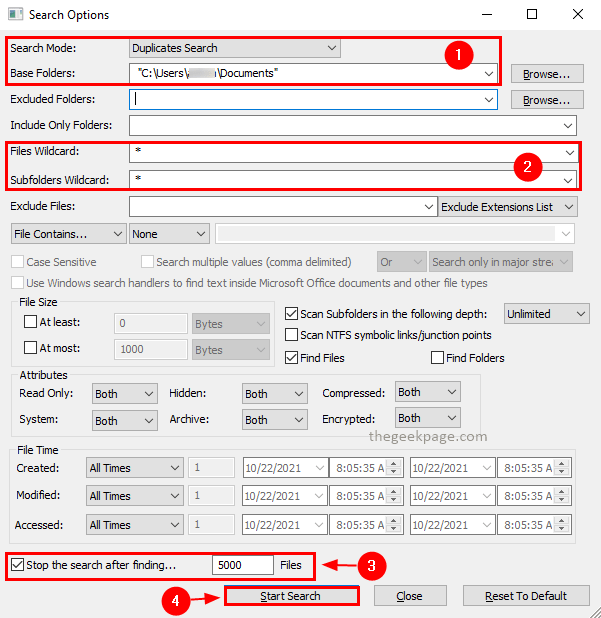
- 1927
- 378
- Daryl Wilderman
Komputer kami menjadi kekok dengan fail pendua dan banyak kerja untuk memadam fail pendua secara manual. Windows Jangan memberi anda pilihan untuk mencari dan memadam fail pendua dengan mudah. Terdapat banyak alat perisian yang dapat melakukan tugas ini untuk anda. Salah satu daripada mereka adalah SearchMyfiles oleh Nirsoft. Ini adalah alat yang mudah dan mudah yang dapat mengalih keluar fail pendua di tingkap dengan lebih cepat.
Dengan pelbagai pilihan carian untuk menapis data, searchmyfiles menjadikan proses carian lebih mudah. Anda boleh mencari menggunakan kad liar. Anda boleh menyempitkan carian anda dengan tidak termasuk jenis lanjutan fail dan folder. Anda boleh menggunakan masa penciptaan dan pengubahsuaian untuk memperbaiki hasil anda. Penapis berdasarkan saiz fail dan kandungan juga tersedia. Dengan memilih pelbagai folder, anda boleh mencari banyak folder sekaligus. Ini adalah perisian kecil dan mudah alih yang boleh anda letakkan pada pemacu USB dan gunakan dengan memasukkannya. Hasil carian dapat disimpan dalam format XML, CSV, HTML, dan Teks. Mari lihat cara memadam/mengeluarkan fail pendua di Windows menggunakan SearchMyFiles.
Langkah -langkah untuk mengeluarkan fail pendua menggunakan SearchMyFiles:
Pertama sekali muat turun Perisian SearchMyFiles dari laman web rasmi NIRSOFT di sini.
Langkah 1: Klik dua kali aplikasi SearchMyFiles untuk membukanya.
Langkah 2: Dalam tetingkap Pilihan Carian, simpan tetapan seperti gambar di bawah. Anda boleh memilih pelbagai folder dalam pilihan Folder Base supaya anda dapat melakukan tindakan ini untuk pelbagai folder pada satu masa.
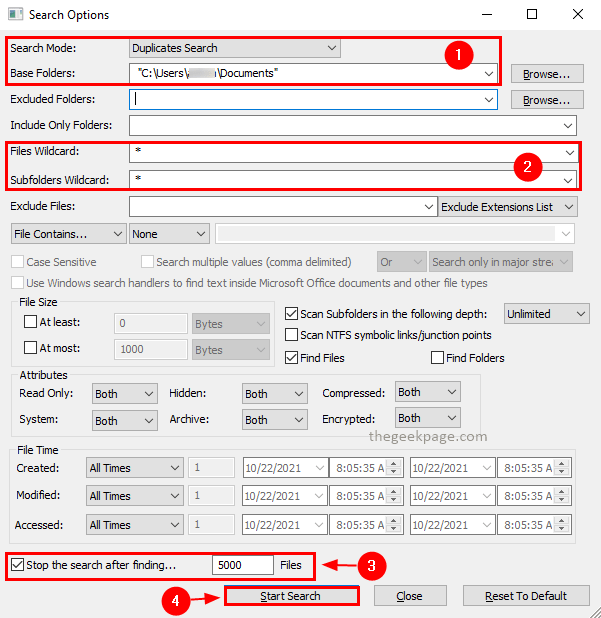
Nota: Lebih baik meninggalkan Hentikan carian setelah mencari kotak semak dipilih dan gunakan 5000 sebagai nilainya. Ini adalah untuk mengelakkan alat yang lembap akibat daripada fail besar yang diproses. Apabila terdapat banyak fail, juga sukar untuk memeriksa hasilnya dan mengambil tindakan.
Langkah 3: Setelah pilihan carian ditetapkan, klik Mula Cari.
Langkah 4: Setelah selesai carian, hasilnya akan dipaparkan dalam tetingkap hasil carian.
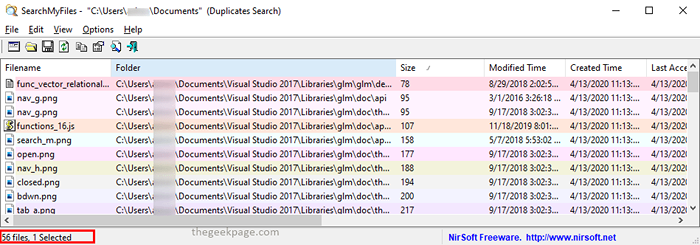
Langkah 5: Anda boleh pergi ke Pilihan menu dan klik Pilihan carian pendua dan pilih Tunjukkan hanya fail pendua dalam menu konteks.
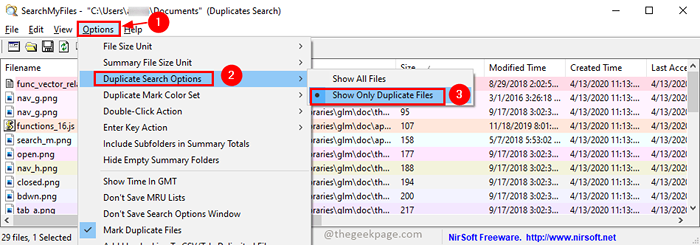
Langkah 6: Sekarang hasilnya hanya akan menunjukkan fail pendua. Anda boleh memilih semuanya dengan menekan Ctrl+a. Sekarang anda boleh memadamkannya dengan menekan Padam kunci (fail akan dipindahkan ke kitar semula tong) atau Shift+padam Kekunci (fail akan dipadam secara kekal). Tekan Ya dalam popup pengesahan untuk meneruskan tindakan.
Itu sahaja! Sekarang anda tidak mempunyai fail pendua. Semua fail pendua dikeluarkan secara percuma oleh searchmyfiles dengan langkah mudah. Sekiranya anda mendapati artikel ini berguna, biarkan kami memberi komen di bawah. Terima kasih kerana membaca.
- « Betulkan OneNote Memerlukan kata laluan untuk menyegerakkan ralat notebook ini
- Cara Kilang menetapkan semula PC Windows 11 anda »

